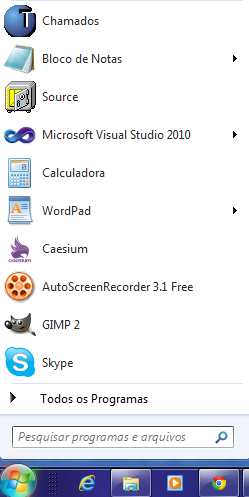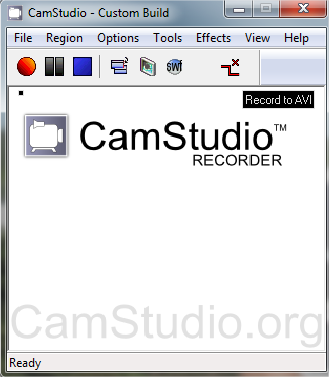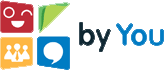Produto | : | TOTVS Banco de Dados |
Versão RM | : | Qualquer Versão |
Banco de Dados | : | Qualquer Versão |
Processo | : | Passo a Passo para Gravar um Vídeo da tela com o CamStudio |
Sub Processo | : | Auxílio |
Data da Publicação | : | 07/06/2013 |
Com o intuito de diminuir o número de interações nos chamados e agilizar no diagnóstico dos erros estamos utilizando a ferramenta "Gravador de vídeo CamStudio".
Para facilitar o entendimento de sua solicitação pela equipe de atendimento TOTVS, a mesma solicita o envio dos procedimentos executados passo a passo e, para simplificar a geração destas informações sugerimos o uso do “Gravador de Vídeo”.
Importante : O gravador somente registra telas e operações. É necessário descrever com detalhes o motivo do chamado, o resultado obtido e o resultado esperado.
Ferramenta disponível para download em: http://sourceforge.net/projects/camstudio/files/stable/
Para utilizar o Gravador de Vídeo siga as orientações abaixo após a sua instalação:
1) Clicar no botão Iniciar (símbolo do Windows na lateral esquerda da tela).
2) Digitar a palavra Camstudio-Recorder “no Windows 7” ou acessar a instalação do programa nos demais sistemas operacionais e executar o mesmo.
3) Será apresentada a tela abaixo:
4) Você pode alternar a gravação entre os formatos AVI e SWF apenas clicando no botão Toggle mode to record AVI/SWF
5) Abrir o produto na tela que deseja demonstrar o problema e clicar no botão Record Video from the Screen no CamStudio para iniciar a gravação.
6) Ao finalizar a demonstração do problema, pressione a o botão Stop recording video from the Screen.
6.1 - Caso esteja utilizando a gravação para SWF:
Será aberto a janela de seleção de diretório do Windows para que você escolha onde deseja salvar o vídeo:
6.2 - Caso esteja utilizando a gravação para AVI:
Será aberto o visualizador de video padrão do sistema operacional, sendo necessário buscar o video no diretório temporário do mesmo ou configurar no CamStudio um diretório para gravação do mesmo. Esta configuração pode ser feita clicando no meu Options -> Program Option -> Directory for Recording -> Use user specified directory...
Procedimento concluído!
Envie o arquivo pelo Portal do Cliente, de forma padrão, como são enviados todos os anexos solicitados pelo suporte TOTVS.
Para Mais Informações
COMUNIDADE R@Tecnologia
Canais de Atendimento:
Chamado: Através do Portal Totvs www.suporte.totvs.com.br
Telefônico: 4003-0015 Escolhendo as opções 2 – (Software), 2 – (Suporte Técnico), 3 – (RM), 8 – (Tecnologia), 2 – (Banco de Dados);